苹果键盘以其出色的设计和卓越的性能,成为众多用户在Mac、iPad及其他设备上的首选输入工具。为了充分发挥苹果键盘的优势,正确的设置至关重要。本文将详细介绍如何连接苹果键盘、设置键盘布局和自定义快捷键,从而提升用户的输入体验。
首先,连接苹果键盘是使用的第一步。苹果键盘分为有线和无线两种类型,连接方式有明显的差别。对于无线苹果键盘,用户需先确保键盘已充电或安装新电池。接下来的步骤包括:打开键盘,按下右上角的电源按钮,随后指示灯闪烁。然后,用户需在Mac上点击右上角的蓝牙图标,选择“打开蓝牙偏好设置”。在蓝牙设备列表中找到苹果键盘并点击“连接”按钮,成功配对后,指示灯将停止闪烁。而对于有线键盘,连接过程则更为简单,用户只需将USB接口插入电脑的USB端口,系统将自动识别,无需更多操作。
在连接成功后,设置键盘布局是提升输入体验的关键一步。不同国家和地区可能使用不同的键盘布局。用户可依以下步骤进行设置:访问系统偏好设置,选择“键盘”选项,并在“输入法”标签下点击左下角的“+”号,添加所需的语言和布局。此外,用户可以通过菜单栏中的输入法图标迅速切换不同的键盘布局,确保输入方式随需而变。
苹果键盘支持自定义快捷键,这意味着用户能够根据个人习惯来提高工作效率。设置快捷键的步骤与连接步骤相似:首先进入系统偏好设置,选择“键盘”,接着点击“快捷键”标签。在这里,用户可以看到系统预设的快捷键列表,选择左侧的功能(如“应用程序快捷键”)并点击右侧的“+”号添加新的快捷键,还可在其中输入菜单标题和相应的键盘组合并保存,确保每一次操作都能更加迅捷。
最后,我们来关注苹果键盘的键盘重复速度设置。用户可以根据输入习惯调整反应速度,确保在打字时做到流畅无阻。只需在“键盘”设置中找到“键盘重复”选项,调整滑块即可。而这一点,有助于提高打字速度,降低误输入的概率。
在苹果生态系统中,智能设备的交互越来越依赖于用户的个性化设置。用户可以通过这些简单的步骤,充分利用苹果键盘的各种功能,创造出更为顺畅的输入体验。从连接设备到自定义设置的每一个环节,都是用户与设备进行深度互动的体现。
通过合理的设置,用户不仅能提高工作效率,还能够享受更为愉悦的输入体验。苹果键盘的设计充分体现了苹果公司对用户体验的重视,通过便捷的连接与个性化的配置,极大满足了现代用户的需求。在信息化快速发展的时代,掌握这些设置技能无疑是提高工作生活质量的小秘诀。返回搜狐,查看更多